Wie bearbeite ich die Einstellungen für Landing Pages?
Wenn du den Inhalt deiner Landing Pages fertiggestellt hast, ist es an der Zeit, ihre Einstellungen zu konfigurieren. Du hast die Möglichkeit, die Domain, die Abonnementeinstellungen, das Statistik-Tracking und vieles mehr zu konfigurieren.
Um zu den Landing Pages-Einstellungen zu gelangen, gehe zu Tools > Landing Pages.
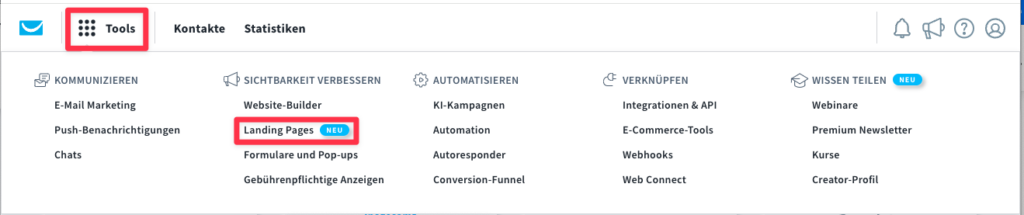
Scrolle dann zum Aktionsmenü und wähle Einstellungen bearbeiten.
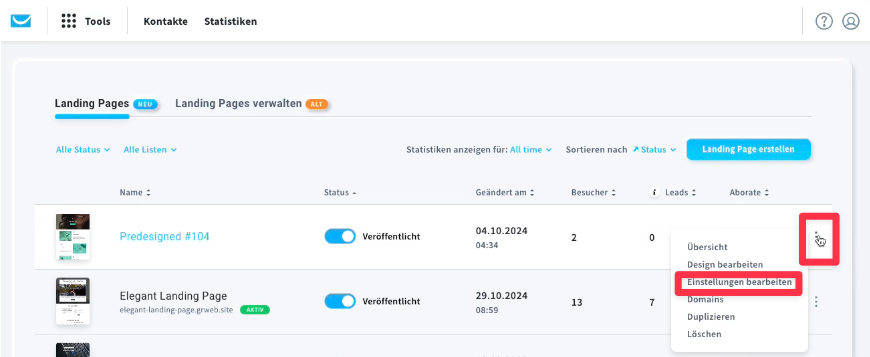
Name bearbeiten
Der Name wird in der Liste deiner Seiten angezeigt und ist für deine Besucher nicht sichtbar.
Du kannst bis zu 100 Zeichen verwenden.
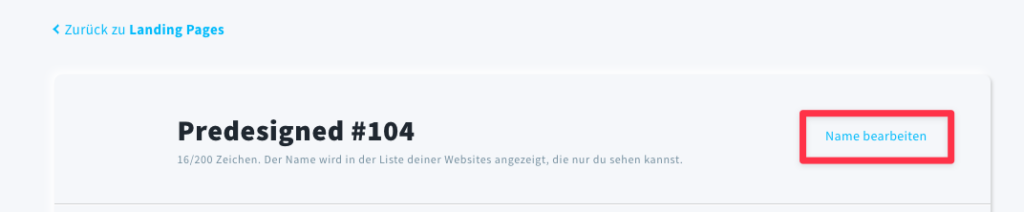
Domain
Verbinde, trenne oder kaufe eine Domain, die mit deiner Landing Page verknüpft ist.
Die Option “Trennen” befindet sich unter der vertikalen Ellipse auf der rechten Seite.
Klicke hier, um zu erfahren, wie du einer Landing Pages deine eigene Domain zuweisen kannst.
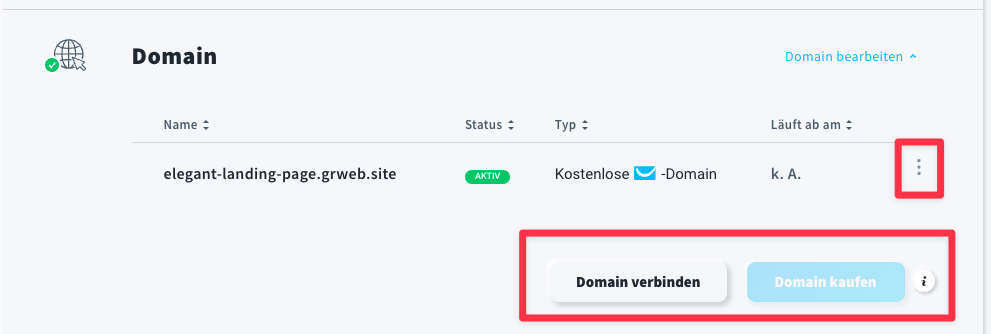
Einstellungen für das Abonnement
In diesen Einstellungen kannst du auswählen, zu welcher Liste die Kontakte, die sich auf deiner Landing Page anmelden, hinzugefügt werden sollen.
Du kannst diesen Abonnenten
Du kannst auch festlegen, was passieren soll, wenn ein Kontakt bereits in deiner Liste ist; standardmäßig wird er darüber informiert, dass er sich bereits angemeldet hat. Wenn du möchtest, kannst du stattdessen auch ihre Kontaktdaten aktualisieren.
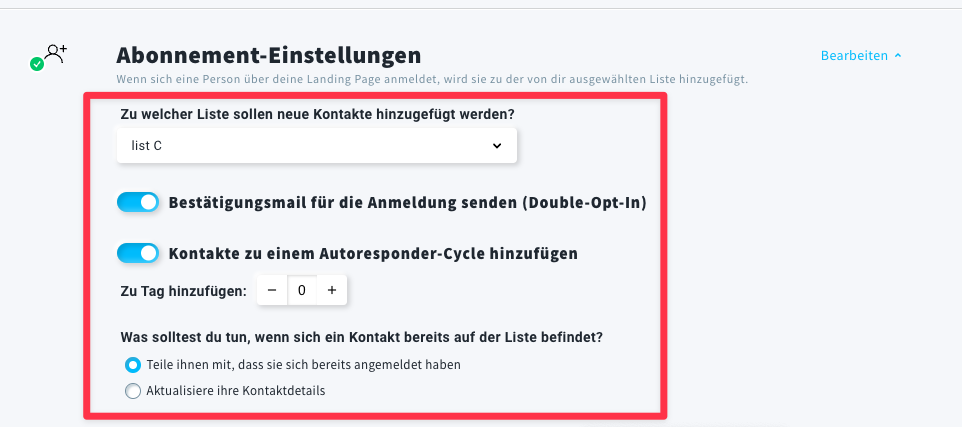
Favicon
Lade eine Bilddatei hoch, die du als Favicon

Nachdem du dein benutzerdefiniertes Favicon hochgeladen hast, kannst du es durch ein anderes ersetzen, aber du kannst es nicht mehr entfernen und zum Standard-Browser zurückkehren.
Cookie-Einwilligungsbanner
Entscheide, ob du ein Cookie-Einwilligungsbanner zu deiner Landing Pages hinzufügen möchtest.
Klicke auf den Link
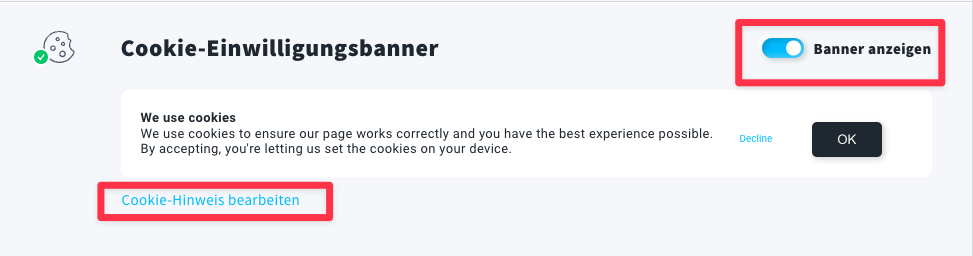
Wenn du mehr über Cookie-Benachrichtigungen und ihre Anforderungen erfahren möchtest, kannst du unseren Artikel darüber hier lesen.
Analytics und Integrationen
- Analytics und Remarketing
Nutze diese Option, um deine Landing Pages mit Google Analytics, Google Tag Manager, Google Ads Conversion Tracking, Facebook Pixel.
Klicke hier, um Anleitungen für diese Integrationen zu finden.
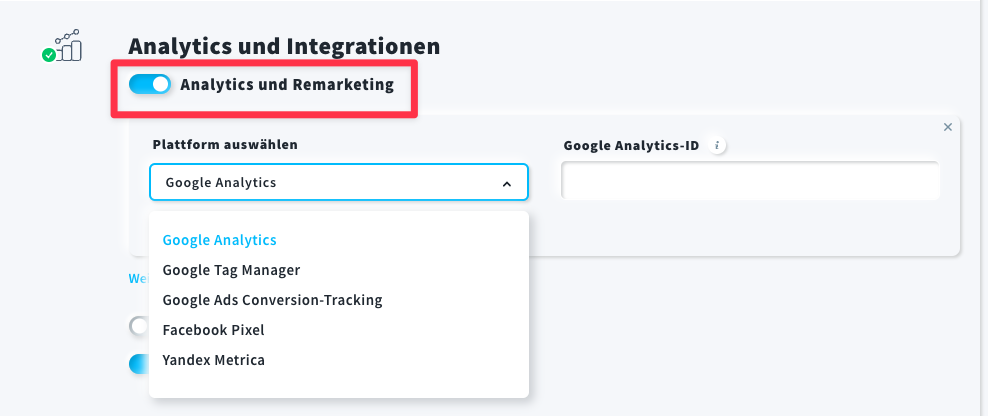
- GetResponse Chats
Füge eine Chat-Option zu deiner Landing Page hinzu und ermögliche deinen Besuchern, mit dir in Kontakt zu treten.
Erfahre hier mehr über GetResponse Chats.
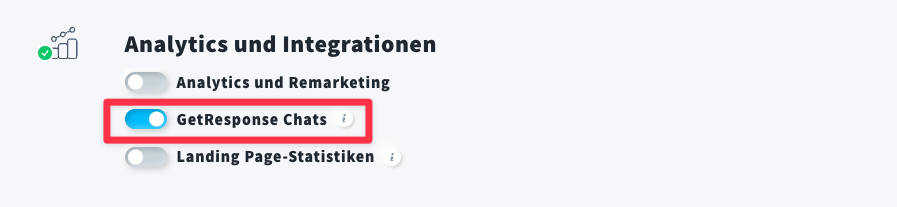
- Landing Pages Statistiken
Erfasse deine Landing Pages-Statistiken, wie Seitenaufrufe, Besuche, Unique Visitors und Konversionen. Die Statistiken werden mithilfe von Analytics-Cookies erfasst.
Hinweis: Wenn du diese Option deaktivierst, können wir keine Informationen mehr über die Besuche auf deiner Seite sammeln.
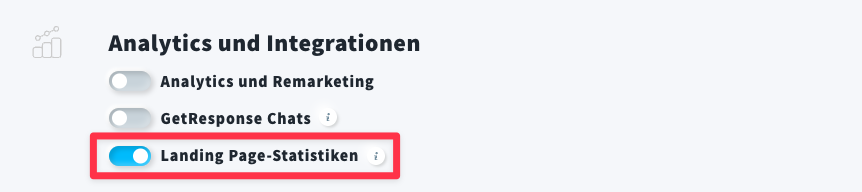
Web Push Notifications
Wenn du eine Benutzerdefinierte Domain

Geschäftliche Informationen
Wenn du die Seite mit dem KI-Editor erstellt und dabei deine Unternehmensdaten angegeben hast, kannst du sie hier aktualisieren.
Diese Informationen werden auf der Landing Page nicht angezeigt.

Hinweis: Um deine Änderungen zu speichern, klicke einfach irgendwo außerhalb des Bereichs, den du bearbeitest.
Schritte für Legacy-Landing-Pages
Es gibt zwei Möglichkeiten, um zum Einstellungsbildschirm für Legacy-Landingpages zu gelangen.
Wenn Sie eine neue Seite erstellen, klicken Sie im Editor auf Nächster Schritt. 
Wenn Sie die Einstellungen einer bereits vorhandenen Seite anpassen wollen, wählen Sie die Schritte:
- Gehen Sie zu Landing Pages verwalten.
- Bewegen Sie den Mauszeiger über das Aktionssymbol (drei vertikale Punkte).

- Wählen Sie Einstellungen bearbeiten.
Hier können Sie die folgenden Elemente konfigurieren.
SEO Einstellungen
In diesem Abschnitt können Sie Informationen hinzufügen, die Ihre Landing Page in Suchmaschinen hervorheben. Die Informationen, die Sie hier eingeben, werden auch in der Link-Vorschau angezeigt, wenn Sie einen Link zu Ihrer Seite in sozialen Medien posten.
Diese Informationen umfassen:
- Seitentitel
- Seitenbeschreibung
Sie können auch wählen, dass die Landing Page nicht in Suchmaschinen indexiert wird.
URL Einstellungen
In diesem Abschnitt können Sie die URL für Ihre Landing Page wählen. Wählen Sie eine der beiden Optionen:
- Erstellen Sie eine URL und wählen Sie eine GetResponse Domain, um Ihre Seite kostenlos zu hosten.
- Verwenden Sie Ihre eigene Domain oder Subdomain.
Aboeinstellungen
Hier können Sie:
- Eine Liste auswählen, in die Ihre Kontakte aufgenommen werden.
- Zwischen Double-Opt-In oder Single-Opt-In wählen.
- Entscheiden, ob Sie Ihre Kontakte in einen Autoresponder Cycle einfügen möchten.
- Einen Seitentyp für die Danke-Seite auswählen (Standard, Benutzerdefiniert oder Auf aktueller Seite verbleiben).
Analytik & Remarketing
Hier können Sie auswählen, ob Sie die Performance Ihrer Landing Page mit einer unserer Integrationen verfolgen möchten. Sie können aus folgenden wählen:




